ການປິດສະຖານທີ່ໃນ iPhone ຊ່ວຍປົກປ້ອງຄວາມເປັນສ່ວນຕົວ. ບົດຄວາມນີ້ຈະແນະນໍາວິທີການປິດສະຖານທີ່ເພື່ອຊ່ວຍໃຫ້ທ່ານຄວບຄຸມການແບ່ງປັນສະຖານທີ່ແລະການນໍາໃຊ້ອຸປະກອນ!
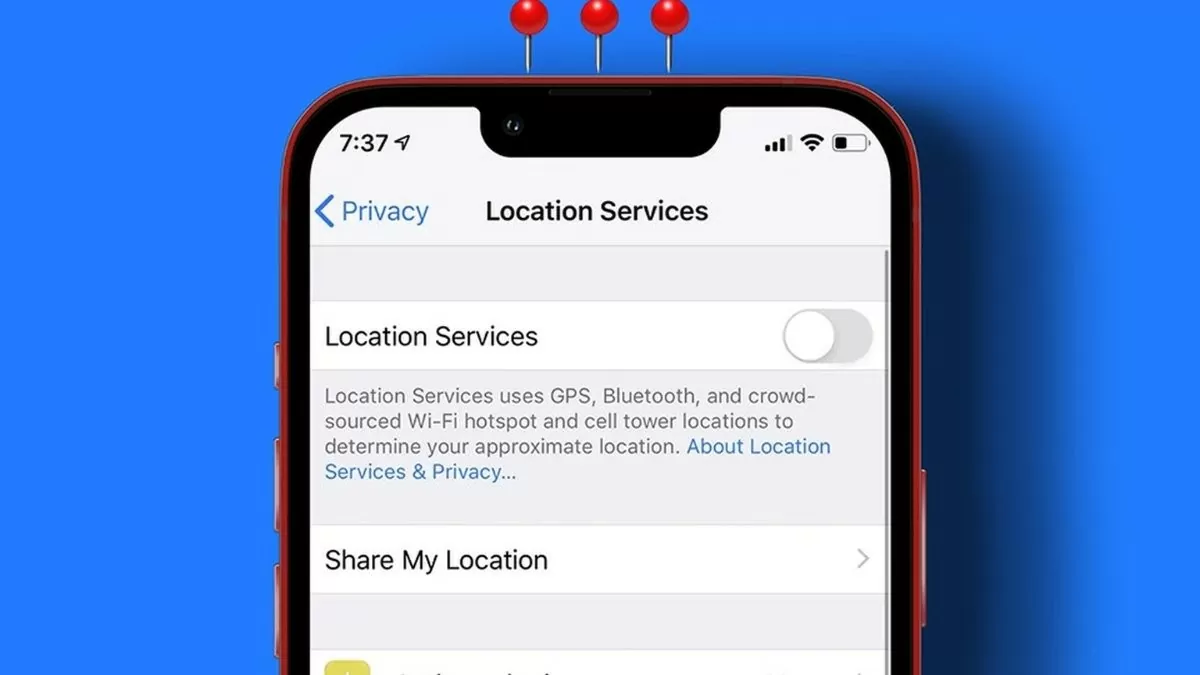 |
ຄໍາແນະນໍາກ່ຽວກັບວິທີການປິດສະຖານທີ່ iPhone ປະສິດທິຜົນແລະປອດໄພ
ມີຫຼາຍວິທີທີ່ຈະປິດການບໍລິການສະຖານທີ່ໃນ iPhone ຂອງທ່ານ, ເຊິ່ງສາມາດຊ່ວຍປົກປ້ອງຄວາມເປັນສ່ວນຕົວຂອງທ່ານແລະປະຫຍັດຊີວິດຫມໍ້ໄຟ. ນີ້ແມ່ນຄໍາແນະນໍາກ່ຽວກັບວິທີການປິດສະຖານທີ່ສໍາລັບລະບົບທັງຫມົດ, ຄໍາຮ້ອງສະຫມັກສ່ວນບຸກຄົນ, ແລະການບໍລິການລະບົບໃນ iPhone.
ຄໍາແນະນໍາກ່ຽວກັບວິທີການປິດການບໍລິການສະຖານທີ່ GPS ໃນ iPhone ຢ່າງມີປະສິດທິຜົນ
ເມື່ອທ່ານປິດບໍລິການສະຖານທີ່, ກິດແລະການບໍລິການທັງຫມົດໃນ iPhone ຂອງທ່ານຈະບໍ່ໄດ້ນໍາໃຊ້ GPS ເພື່ອກໍານົດສະຖານທີ່ອຸປະກອນຂອງທ່ານ.
ຂັ້ນຕອນທີ 1 : ເປີດ "ການຕັ້ງຄ່າ" ຄໍາຮ້ອງສະຫມັກ.
ຂັ້ນຕອນທີ 2 : ເລື່ອນລົງແລະເລືອກ "ຄວາມເປັນສ່ວນຕົວ" ໃນບັນຊີລາຍການການຕັ້ງຄ່າ.
ຂັ້ນຕອນທີ 3 : ເພື່ອປິດ "ການບໍລິການສະຖານທີ່", ພຽງແຕ່ສະຫຼັບສະຫຼັບເປັນປິດ. ເມື່ອເຮັດແລ້ວ, ບໍລິການສະຖານທີ່ໃນ iPhone ຂອງທ່ານຈະຖືກປິດໃຊ້ງານຢ່າງສົມບູນ.
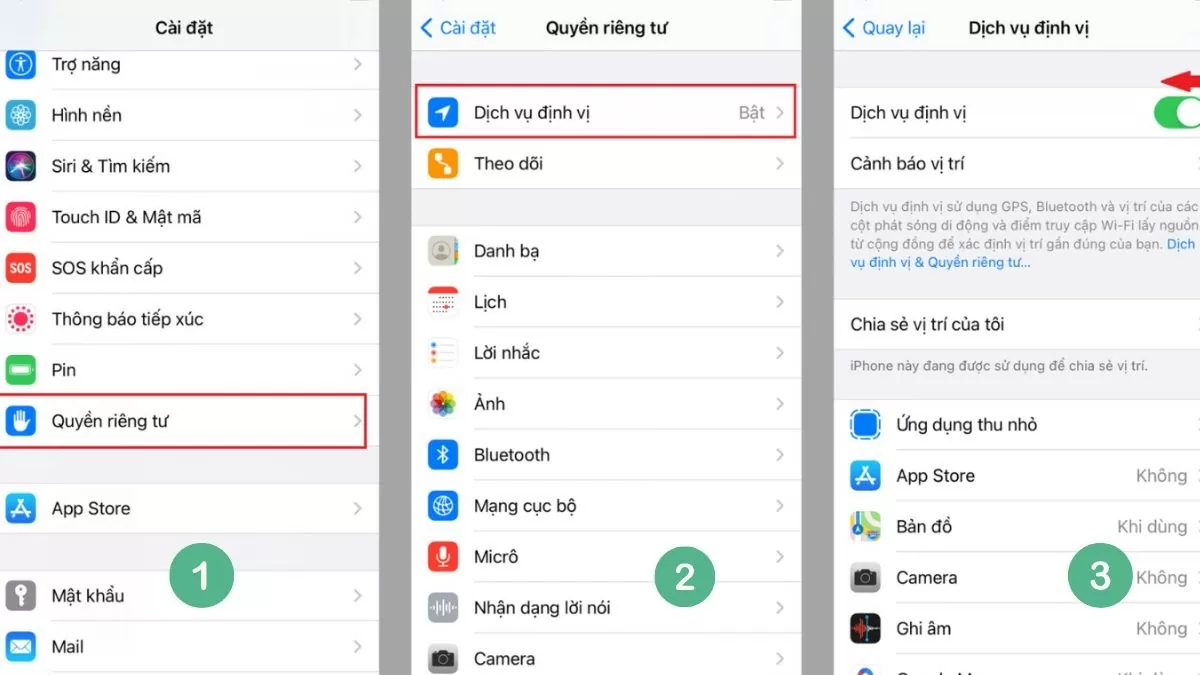 |
ວິທີການປິດສະຖານທີ່ໃນ iPhone ສໍາລັບແຕ່ລະຄໍາຮ້ອງສະຫມັກງ່າຍດາຍ
ຖ້າຫາກວ່າທ່ານບໍ່ຕ້ອງການທີ່ຈະປິດ GPS ຢ່າງສົມບູນ, ການປິດສະຖານທີ່ສໍາລັບກິດສະເພາະແມ່ນເປັນທາງເລືອກທີ່ເຫມາະສົມກວ່າ. ນີ້ແມ່ນວິທີງ່າຍໆທີ່ຈະເຮັດມັນ:
ຂັ້ນຕອນທີ 1 : ຫນ້າທໍາອິດ, ເປີດ "ການຕັ້ງຄ່າ".
ຂັ້ນຕອນທີ 2 : ເລືອກ "ຄວາມເປັນສ່ວນຕົວ".
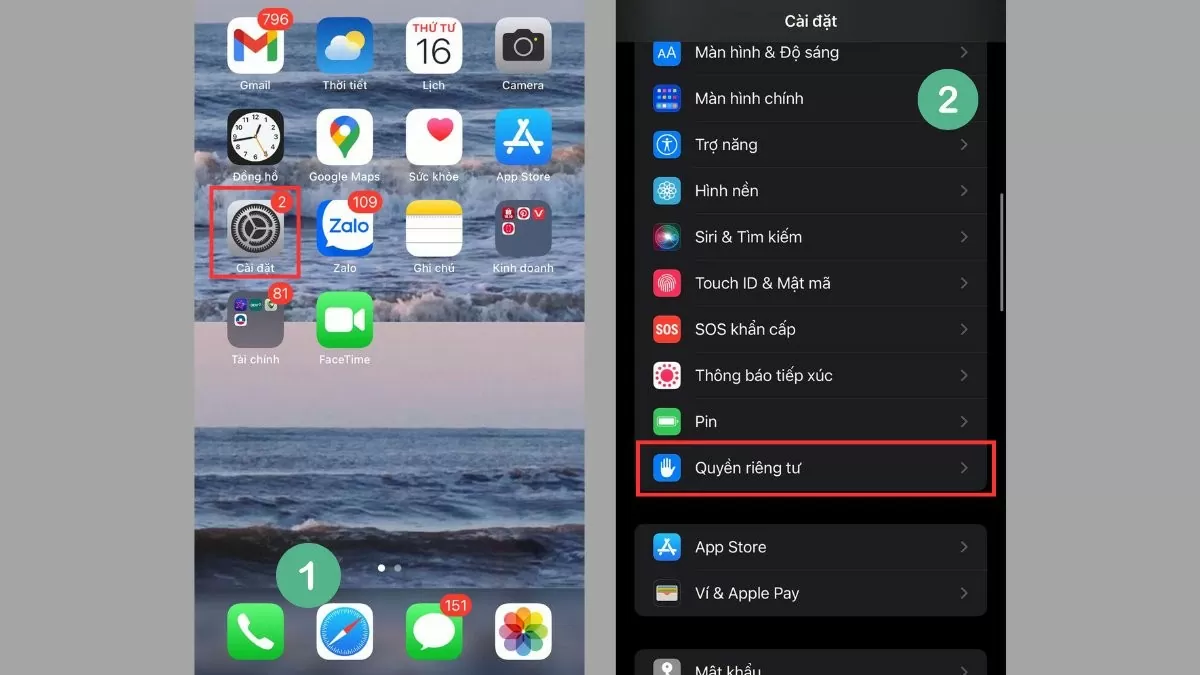 |
ຂັ້ນຕອນທີ 3 : ຕໍ່ໄປ, ເລືອກເອົາ "ການບໍລິການສະຖານທີ່". ທີ່ນີ້ທ່ານຈະເຫັນບັນຊີລາຍຊື່ຂອງກິດທີ່ຮ້ອງຂໍການເຂົ້າເຖິງຄຸນນະສົມບັດສະຖານທີ່. ທ່ານສາມາດປັບຫຼືປິດການອະນຸຍາດການບໍລິການສະຖານທີ່ສໍາລັບແຕ່ລະ app ຕາມທີ່ທ່ານຕ້ອງການ.
 |
ຕໍ່ໄປ, ເລືອກແອັບພລິເຄຊັນທີ່ທ່ານຕ້ອງການປັບການອະນຸຍາດການເຂົ້າເຖິງສະຖານທີ່. ຫນ້າຈໍຈະສະແດງ 4 ທາງເລືອກດັ່ງຕໍ່ໄປນີ້:
- "ບໍ່" : ເລືອກຕົວເລືອກນີ້ເພື່ອຢຸດການຕິດຕາມສະຖານທີ່ຢ່າງສົມບູນໃນຂະນະທີ່ໃຊ້ແອັບ.
- "ຖາມຄັ້ງຕໍ່ໄປ" : ແອັບຈະຖາມຫາສະຖານທີ່ຂອງເຈົ້າທຸກຄັ້ງທີ່ມັນເປີດ.
- "ໃນຂະນະທີ່ໃຊ້ແອັບ" : ສະຖານທີ່ຈະຖືກຕິດຕາມໃນຂະນະທີ່ແອັບເປີດຢູ່ເທົ່ານັ້ນ. ຢ່າງໃດກໍຕາມ, ຖ້າແອັບຯນີ້ເຮັດວຽກຢູ່ໃນພື້ນຫລັງ, GPS ຈະສືບຕໍ່ເຮັດວຽກ. ເພື່ອປິດມັນຢ່າງສົມບູນ, ທ່ານຈໍາເປັນຕ້ອງຄລິກສອງຄັ້ງທີ່ປຸ່ມຫນ້າທໍາອິດແລະປັດ app ຂຶ້ນເພື່ອປິດມັນ.
- "ສະເໝີ" : ອະນຸຍາດໃຫ້ແອັບຯນີ້ໃຊ້ສະຖານທີ່ຢ່າງຕໍ່ເນື່ອງ, ເຖິງແມ່ນວ່າແອັບຯດັ່ງກ່າວບໍ່ໄດ້ໃຊ້ຢູ່ກໍຕາມ.
ຄໍາແນະນໍາກ່ຽວກັບວິທີການປິດການແບ່ງປັນສະຖານທີ່ໃນ iPhone
ການແບ່ງປັນສະຖານທີ່ສາມາດເປັນປະໂຫຍດໃນບາງສະຖານະການ, ແຕ່ຖ້າມັນບໍ່ຈໍາເປັນ, ການປິດມັນຈະຊ່ວຍປົກປ້ອງຄວາມເປັນສ່ວນຕົວຂອງທ່ານໄດ້ດີຂຶ້ນ.
ຂັ້ນຕອນທີ 1 : ເປີດ "ການຕັ້ງຄ່າ".
ຂັ້ນຕອນທີ 2 : ຢູ່ດ້ານເທິງຂອງ "ການຕັ້ງຄ່າ" ຫນ້າ, ເລືອກເອົາພາກສ່ວນທີ່ມີຂໍ້ມູນສ່ວນບຸກຄົນຂອງທ່ານ, ລວມທັງຊື່ແລະບັນຊີ Apple ID ຂອງທ່ານ.
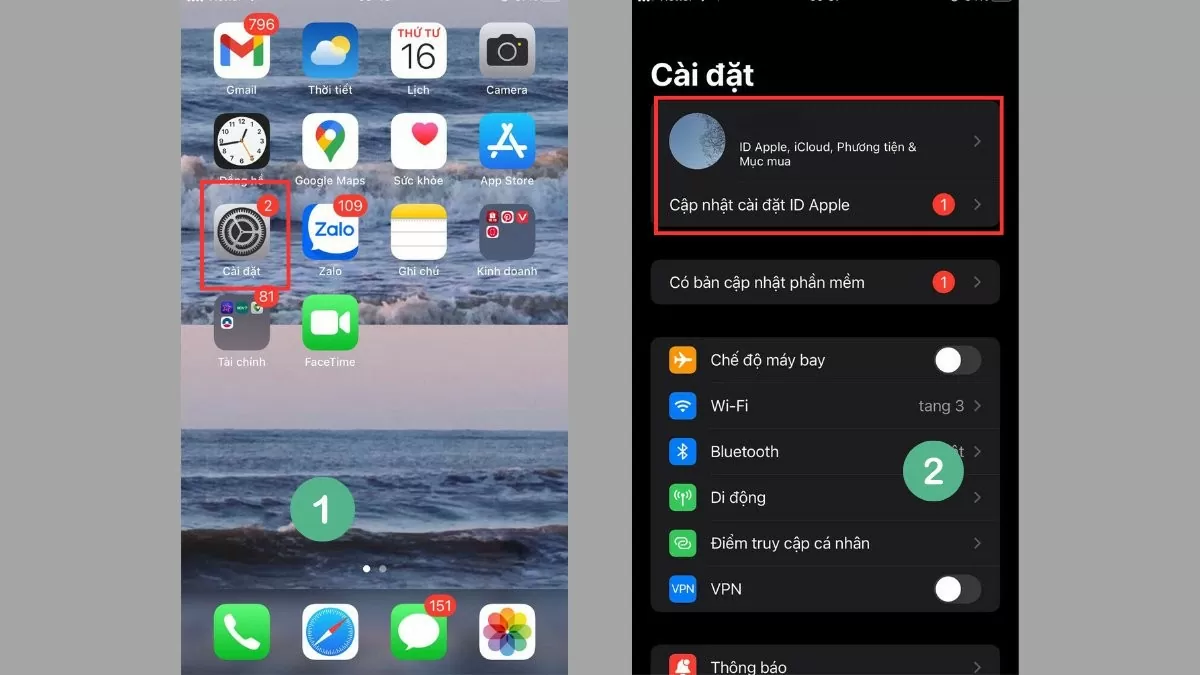 |
ຂັ້ນຕອນທີ 3 : ສືບຕໍ່ເລືອກ "ຊອກຫາ" ຫຼື "ຊອກຫາ iPhone" ເພື່ອປະຕິບັດຂັ້ນຕອນຕໍ່ໄປ.
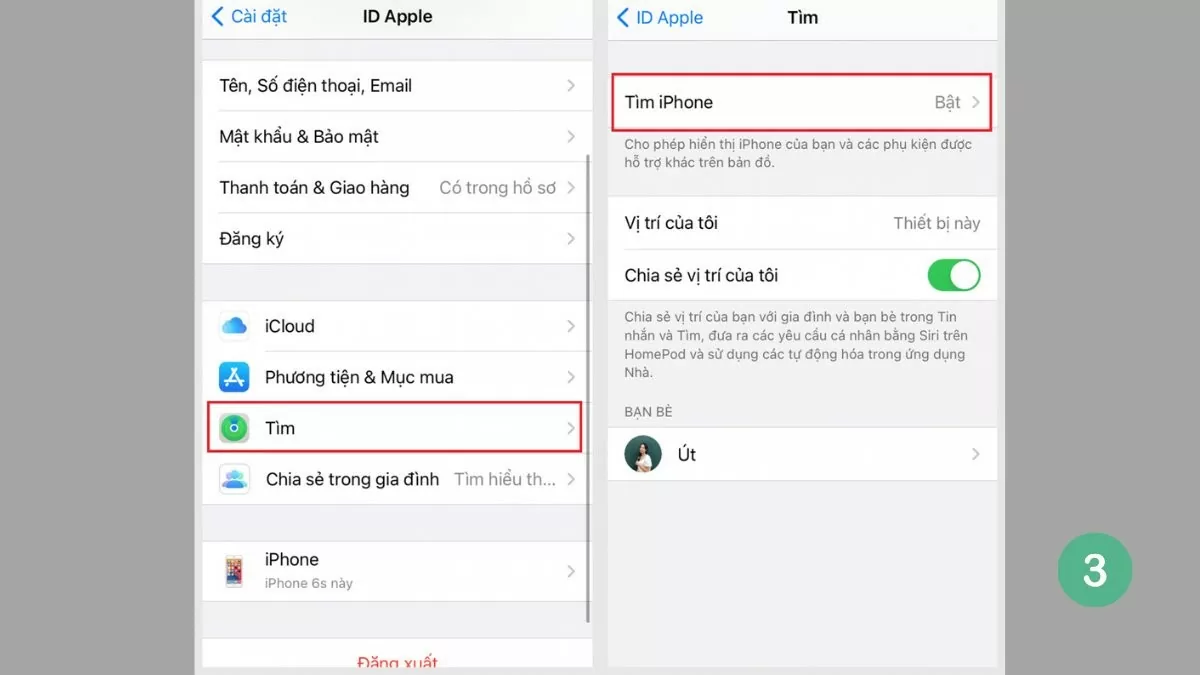 |
ປິດສະຖານທີ່ iPhone ສໍາລັບການບໍລິການລະບົບ
ນອກເໜືອໄປຈາກແອັບເຫຼົ່ານີ້ແລ້ວ, ບໍລິການລະບົບຫຼາຍອັນໃນ iPhone ຍັງໃຊ້ຂໍ້ມູນສະຖານທີ່ເພື່ອຮອງຮັບຄຸນສົມບັດຕ່າງໆ ເຊັ່ນ: ການປັບເຂັມທິດ, ການແບ່ງປັນສະຖານທີ່ ຫຼືການແນະນຳສະຖານທີ່. ການບໍລິການເຫຼົ່ານີ້ບໍ່ພຽງແຕ່ສົ່ງຜົນກະທົບຕໍ່ການປົກປ້ອງຂໍ້ມູນສ່ວນຕົວເທົ່ານັ້ນ, ແຕ່ຍັງສາມາດເຮັດໃຫ້ຫມໍ້ໄຟຂອງອຸປະກອນຂອງທ່ານຫຼຸດລົງ. ດັ່ງນັ້ນ, ການປິດການບໍລິການລະບົບເຫຼົ່ານີ້ບໍ່ພຽງແຕ່ປົກປ້ອງຄວາມເປັນສ່ວນຕົວແຕ່ຍັງຊ່ວຍເພີ່ມປະສິດທິພາບຂອງອຸປະກອນ, ໂດຍສະເພາະໃນເວລາທີ່ທ່ານບໍ່ຈໍາເປັນຕ້ອງໃຊ້ຄຸນສົມບັດທີ່ກ່ຽວຂ້ອງກັບ GPS.
ຂັ້ນຕອນທີ 1 : ຫນ້າທໍາອິດ, ເປີດ "ການຕັ້ງຄ່າ"> "ຄວາມເປັນສ່ວນຕົວ".
ຂັ້ນຕອນທີ 2 : ເລືອກ "ການບໍລິການສະຖານທີ່". ເມື່ອເຂົ້າ, ເລືອກ "ບໍລິການລະບົບ".
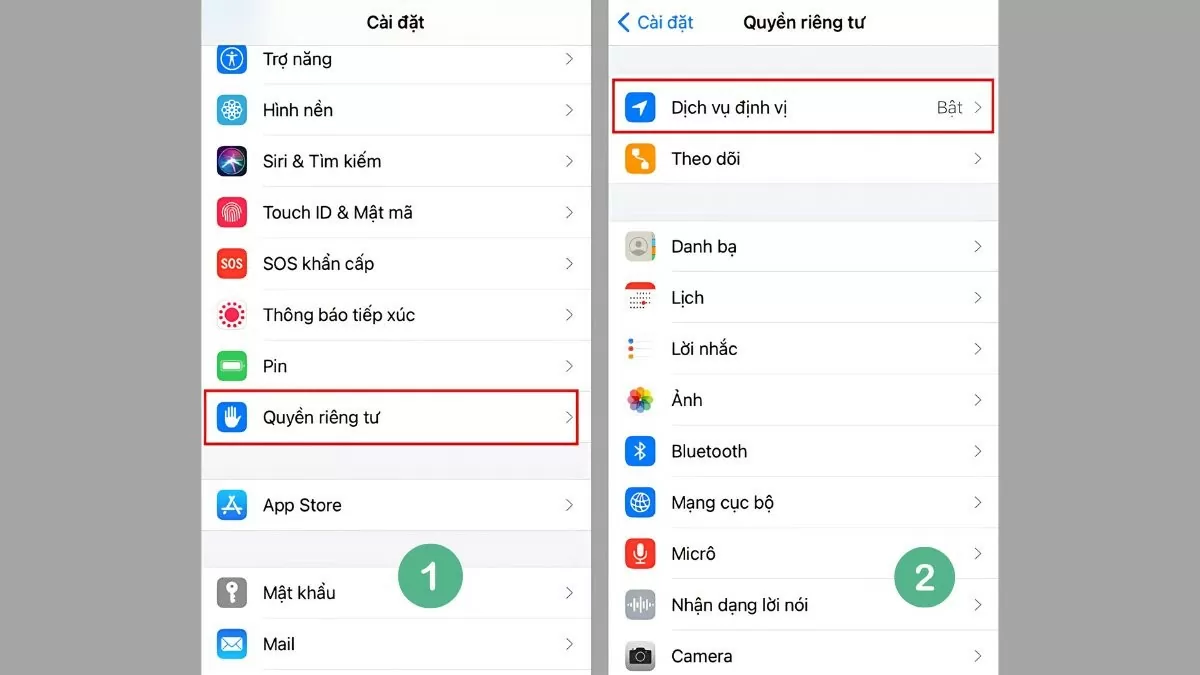 |
ຂັ້ນຕອນທີ 3 : ເພື່ອປິດສະຖານທີ່ສໍາລັບການບໍລິການລະບົບ, ພຽງແຕ່ຍ້າຍສະຫຼັບກັບລັດປິດ (ສີຂີ້ເຖົ່າ) ໂດຍການລາກຈາກຂວາໄປຊ້າຍ, ນີ້ຈະປິດການທໍາງານຂອງສະຖານທີ່.
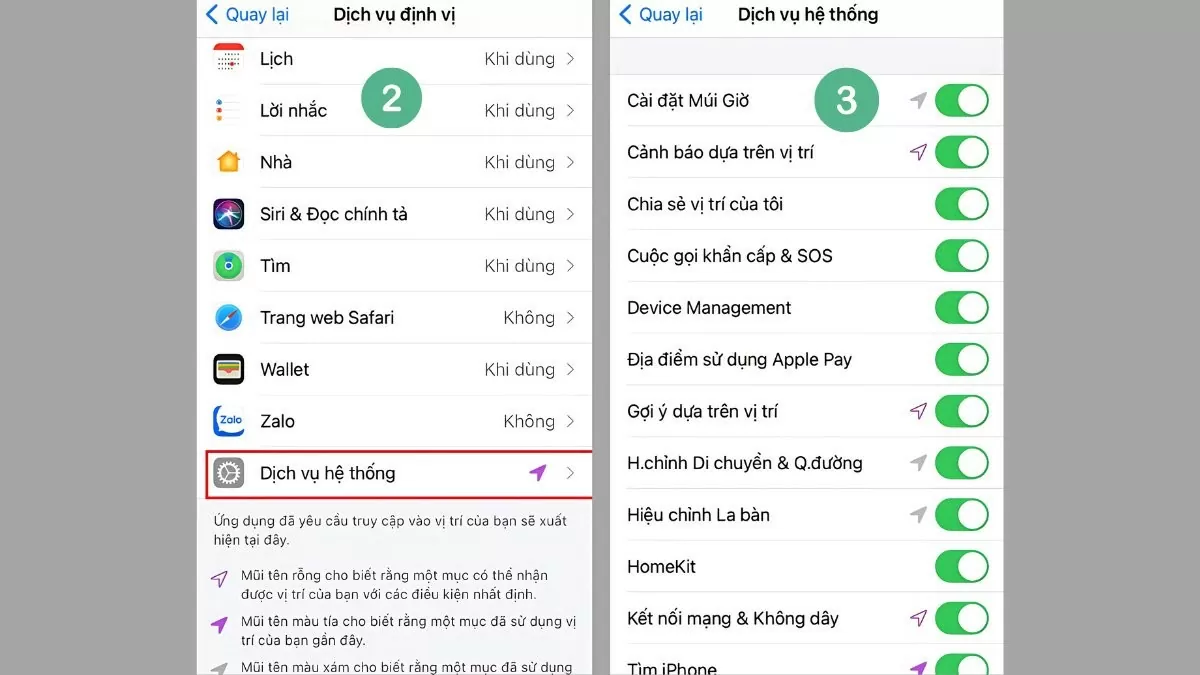 |
ວິທີການເປີດໃຊ້ສະຖານທີ່ໃນ iPhone
ເມື່ອທ່ານຕ້ອງການໃຊ້ບໍລິການ GPS ສໍາລັບແອັບຯຫຼືຄຸນສົມບັດຕ່າງໆ, ມັນຈໍາເປັນຕ້ອງເປີດໃຊ້ສະຖານທີ່ໃນ iPhone. ທ່ານສາມາດເປີດໃຊ້ງານທີ່ຕັ້ງໄດ້ຢ່າງງ່າຍດາຍສໍາລັບກິດສ່ວນບຸກຄົນຫຼືການບໍລິການລະບົບໂດຍການປະຕິບັດຕາມຂັ້ນຕອນເຫຼົ່ານີ້:
ຂັ້ນຕອນທີ 1 : ຫນ້າທໍາອິດ, ໄປທີ່ "ການຕັ້ງຄ່າ"> "ຄວາມເປັນສ່ວນຕົວ".
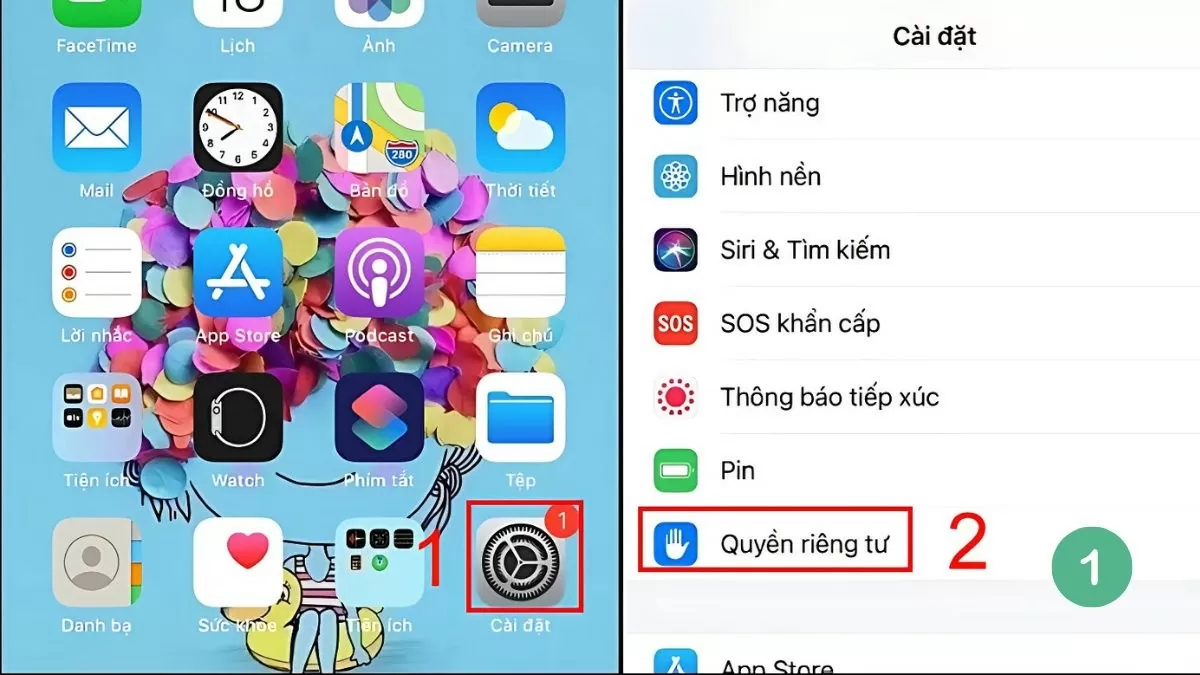 |
ຂັ້ນຕອນທີ 2 : ເລືອກ "ການບໍລິການສະຖານທີ່".
ຂັ້ນຕອນທີ 3 : ເປີດນໍາໃຊ້ຄຸນສົມບັດນີ້ໂດຍການລາກສະວິດໄປທາງຂວາຈົນກ່ວາມັນປ່ຽນເປັນສີຂຽວ.
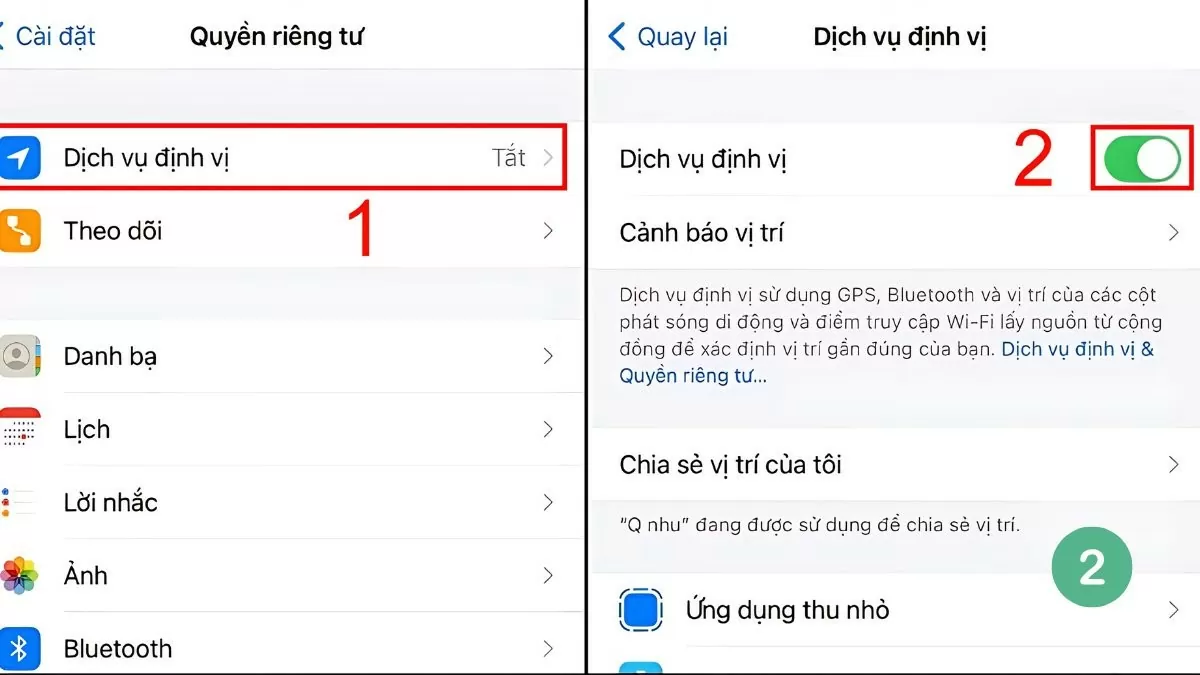 |
ດ້ວຍຄໍາແນະນໍາຢ່າງລະອຽດກ່ຽວກັບວິທີການປິດສະຖານທີ່ໃນ iPhone, ການປົກປ້ອງຂໍ້ມູນສ່ວນຕົວຂອງທ່ານຈະກາຍເປັນເລື່ອງງ່າຍແລະມີປະສິດທິພາບຫຼາຍກ່ວາເກົ່າ. ພຽງແຕ່ປະຕິບັດຕາມຂັ້ນຕອນທີ່ງ່າຍດາຍເຫຼົ່ານີ້ໃນການຄຸ້ມຄອງການເຂົ້າເຖິງສະຖານທີ່ຢູ່ໃນ iPhone ຂອງທ່ານ, ການຊ່ວຍໃຫ້ແນ່ໃຈວ່າອຸປະກອນຂອງທ່ານແມ່ນສະເຫມີໄປມີຄວາມປອດໄພທີ່ດີທີ່ສຸດ.
ທີ່ມາ



























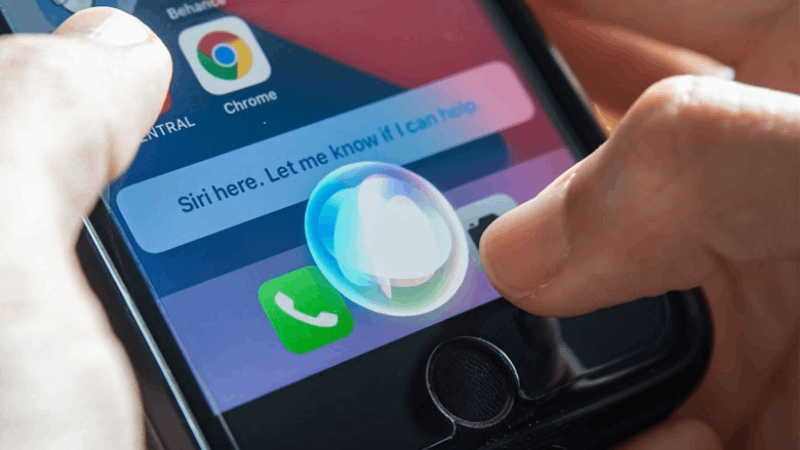











![[ຮູບພາບ] ທ່ານນາຍົກລັດຖະມົນຕີ ຟ້າມມິງຈິ້ງ ເປັນປະທານກອງປະຊຸມລັດຖະບານກັບທ້ອງຖິ່ນກ່ຽວກັບການເຕີບໂຕເສດຖະກິດ](https://vstatic.vietnam.vn/vietnam/resource/IMAGE/2025/2/21/f34583484f2643a2a2b72168a0d64baa)






























































(0)